翻訳はGoogle翻訳を使った直訳になります。
ネットワーク経由でディスクイメージをダウンロードして利用する、シンクライアントになっています。
教育用PCにログオンするために、学務情報システムアカウントか、niigata-uアカウントが必要です。
本体とディスプレイの電源を入れます。写真の赤い部分が電源です。

ログオン画面が表示されたら、ユーザ名とパスワードを入れて利用してください。
ユーザ名のアルファベットは小文字です。
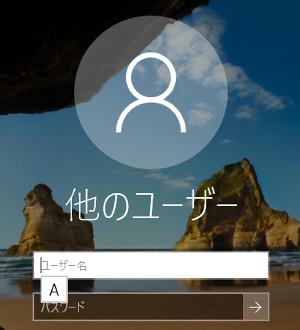
利用が終わったらシャットダウンしてください。
ログインしたままで席を離れないようにしてください。
| OS | Windows 10 Enterprise |
|---|---|
| CPU | Intel Core i3 3.80GHz |
| メモリ | 8GB |
| 内蔵ディスク | なし |
インストールされているソフトウェアについては「教育用PCソフトウェア一覧」をご覧ください。
授業用UNIXサーバの利用方法については、こちらのページをご覧ください(学内のみ)。
学務情報システムのGoogle Work SpaceにあるGoogleドライブをご利用ください。
教育用PCでは印刷ができません。
学内で印刷する場合は、USBメモリにPDFファイルとして保存し、生協のコピー機などで印刷(有料)してください。
生協コピー機の設置場所については、こちらのページをご覧ください。
| 設置場所 | 設置台数 | |
| 中央図書館 | 個人キャレル(3F) | 32台 |
|---|---|---|
| FL-SALC(2F) | 7台 | |
| ICT講義室(3F) | 51台 | |
| 医歯学図書館 | マルチメディアホール(2F) | 156台 |
| ワーキングエリア(2F) | 4台 | |
必須
学内限定